Satu dari iOS 14 tambahan yang paling menonjol adalah aplikasi Apple Translate. Jika Anda pernah menggunakannya penerjemah Google, Anda sudah memiliki gambaran dasar tentang cara kerja aplikasi Terjemahan baru Apple. Anda cukup mengetikkan frasa yang ingin Anda terjemahkan, ketuk Pergi, dan ini dia: Frasa Anda diterjemahkan ke dalam salah satu dari 11 bahasa. Aplikasi ini sangat sederhana, meskipun memperkenalkan sejumlah fitur tambahan yang membuatnya lebih berguna.
Isi
- Cara menggunakan aplikasi Terjemahan iOS 14
- Cara menerjemahkan menggunakan ucapan di aplikasi Terjemahan iOS 14
- Bagaimana cara menyimpan Favorit dan memeriksa definisi
Pada artikel ini, kami menjelaskan cara menggunakan aplikasi Terjemahan iOS 14. Ini mencakup semua fiturnya, mulai dari menerjemahkan teks dan mengganti bahasa hingga memeriksa definisi dan menyimpan favorit. Aplikasi Terjemahan baru di iOS 14 sangat berguna, dan artikel ini akan membantu Anda memaksimalkannya.
Video yang Direkomendasikan
Cara menggunakan aplikasi Terjemahan iOS 14



Bahasa default Anda saat meluncurkan aplikasi Terjemahan untuk pertama kalinya adalah bahasa Inggris dan Spanyol, dengan asumsi bahasa iPhone Anda disetel ke bahasa Inggris. Oleh karena itu, inilah yang Anda lakukan untuk menerjemahkan kata atau frasa dari bahasa Inggris ke bahasa Spanyol:
Terkait
- 16 aplikasi perpesanan terbaik untuk Android dan iOS pada tahun 2023
- Inilah cara iPadOS 17 membawa iPad Anda ke level berikutnya
- Apple menambahkan aplikasi baru ke iPhone Anda dengan iOS 17
Melangkah1: Di layar beranda, ketuk aplikasi Terjemahan untuk meluncurkannya.
Langkah 2: Setelah berada di Terjemahan, ketuk jendela terjemahan putih kosong. Ini akan memunculkan keyboard, yang dapat Anda gunakan untuk mengetikkan kata atau frasa yang ingin Anda terjemahkan. Ketikkan kata atau frasa, lalu ketuk Pergi.
Cara mengubah bahasa di Terjemahan

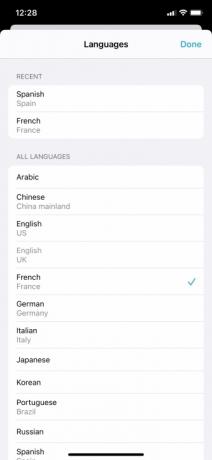
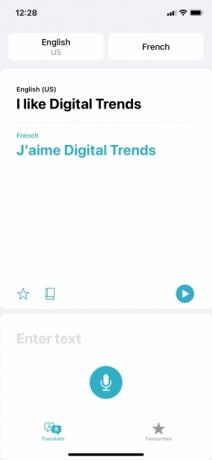
Penyadapan Pergi akan memunculkan terjemahan kata atau frasa Anda. Saat meluncurkan aplikasi untuk pertama kalinya, bahasa default untuk terjemahan kemungkinan besar adalah bahasa Spanyol, jadi jika Anda mengetik, “Saya lapar,” Anda akan mendapatkan “Tengo hambre.”
Namun, Translate menawarkan total 11 bahasa untuk diterjemahkan ke dan dari. Jika Anda ingin menerjemahkan ke bahasa selain bahasa Spanyol, cukup ketuk tab di pojok kanan atas layar yang bertuliskan "Spanyol". Ini akan memunculkan daftar 11 bahasa:
- Arab
- Cina (Tiongkok daratan)
- Bahasa Inggris (AS atau Inggris)
- Perancis (Prancis)
- Jerman (Jerman)
- Italia (Italia)
- Jepang
- Korea
- Portugis (Brasil)
- Rusia
- Spanyol (Spanyol)
Ketuk bahasa apa pun yang ingin Anda terjemahkan, lalu ketuk Selesai. Selain itu, Anda juga dapat mengubah bahasa terjemahan dengan mengetuk tab di sudut kiri atas layar (ini akan bertuliskan "Bahasa Inggris" untuk semua orang yang iPhone-nya disetel ke Bahasa Inggris).
Cara menerjemahkan menggunakan ucapan di aplikasi Terjemahan iOS 14

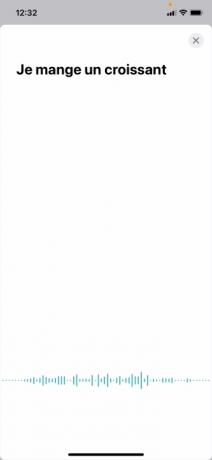
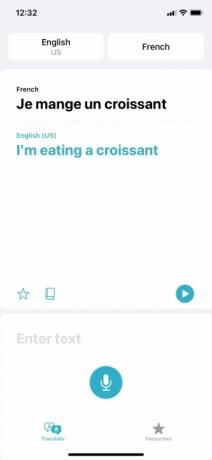
Selain mengetik kata atau frasa, Terjemahan di iOS 14 juga memungkinkan Anda mengucapkan kata dan frasa. Untuk menerjemahkan ucapan, cukup ketuk Mikropon simbol di bagian bawah layar dan mulailah berbicara. Aplikasi ini akan menunggu hingga Anda selesai berbicara dan kemudian menghasilkan terjemahan secara otomatis, tanpa Anda harus mengetuk apa pun.
Jika Anda memilih bahasa Inggris dan Prancis sebagai dua bahasa, aplikasi akan secara otomatis mendeteksi bahasa mana yang digunakan. Dengan kata lain, Anda tidak perlu memilih bahasa Prancis sebagai bahasa pertama (di tab kiri atas) dan bahasa Inggris sebagai bahasa kedua (di kanan atas) jika Anda ingin menerjemahkan beberapa bahasa Prancis lisan ke bahasa Inggris. Aplikasi ini akan mengenali bahasa yang diucapkan secara otomatis, meskipun tidak secara otomatis mendeteksi bahasa yang Anda gunakan belum terpilih.
Salah satu fitur bagus lainnya dari Terjemahan adalah aplikasi ini menggunakan ucapan yang disintesis untuk mengucapkan kembali terjemahannya kepada Anda. Ini akan diucapkan secara otomatis saat aplikasi menghasilkan terjemahan. Namun, Anda bisa menekannya sedikit Bermain tombol di sisi kanan layar untuk mengulangi frasa apa pun yang diucapkan oleh aplikasi. Ini bagus untuk mempelajari pengucapan, dan Anda dapat menekan Volume Naik Dan Volume Turun tombol untuk menyesuaikan volume.
Bagaimana cara menyimpan Favorit dan memeriksa definisi
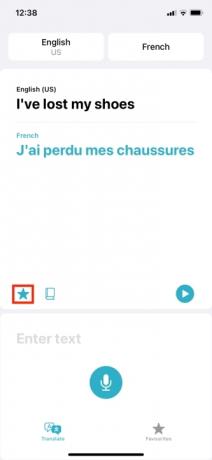

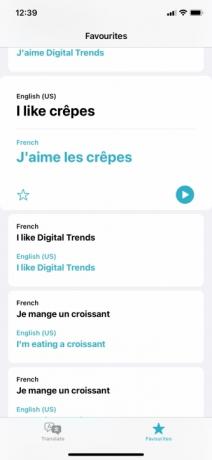
Penjelasan di atas mencakup dasar-dasar Terjemahan, namun ada beberapa fitur bermanfaat lainnya yang perlu disebutkan.
Yang pertama melibatkan Favorit, yang memungkinkan Anda menyimpan kata-kata tertentu sehingga Anda dapat merujuk kembali ke terjemahan sebelumnya. Setelah menerjemahkan frasa, Anda dapat menyimpan terjemahannya sebagai favorit dengan mengetuk Bintang ikon di bagian bawah jendela terjemahan.
Anda kemudian dapat melihat favorit yang disimpan dengan mengetuk Favorit tab di bagian bawah layar. Untungnya, tab ini juga akan menampilkan terjemahan sebelumnya yang belum disimpan di bawah Terbaru. Dengan mengetuk terjemahan terkini lalu mengetuk Bintang simbol, Anda juga dapat menambahkannya ke Favorit Anda.
Terakhir, Anda dapat mengetuk kata-kata yang diterjemahkan untuk melihat definisinya. Anda juga dapat memunculkan definisi kata dalam frasa terjemahan dengan mengetuk Dkamus ikon di bagian bawah jendela terjemahan. Ini berguna jika Anda ingin mendapatkan lebih banyak klarifikasi tentang arti setiap kata dari frasa yang diterjemahkan. Mereka juga berguna jika Anda mencoba belajar bahasa asing dan ingin membuat catatan.
Rekomendasi Editor
- Aplikasi kencan terbaik di tahun 2023: 23 aplikasi favorit kami
- Apakah iPhone saya akan mendapatkan iOS 17? Inilah setiap model yang didukung
- iOS 17 resmi, dan ini akan mengubah iPhone Anda sepenuhnya
- IPhone Anda dapat mencuri fitur Tablet Pixel ini saat mendapat iOS 17
- iOS 16.5 menghadirkan dua fitur baru yang menarik ke iPhone Anda
Tingkatkan gaya hidup AndaTren Digital membantu pembaca mengawasi dunia teknologi yang bergerak cepat dengan semua berita terbaru, ulasan produk yang menyenangkan, editorial yang berwawasan luas, dan cuplikan unik.




